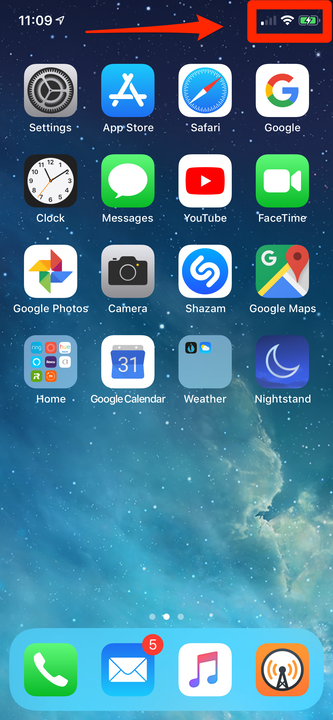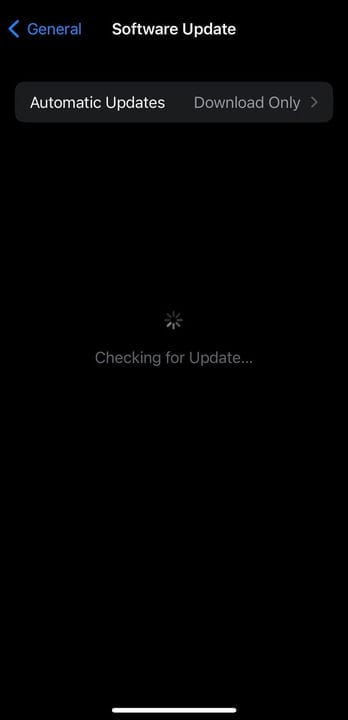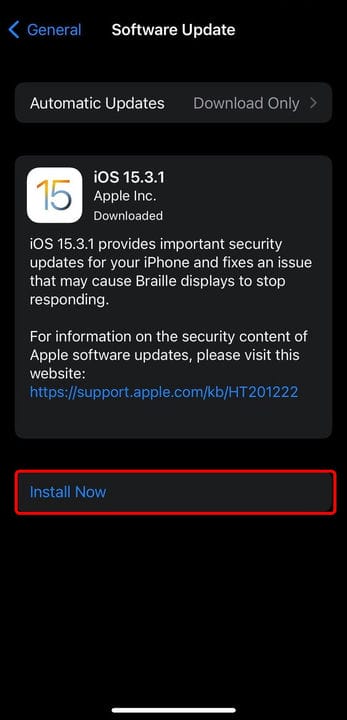9 Gründe, warum Ihr iPhone nicht aufgeladen wird und wie Sie es beheben können
- Wenn Ihr iPhone nicht aufgeladen wird, überprüfen Sie unbedingt das Kabel, den Lightning-Anschluss und das Netzteil.
- Sie können auch versuchen, Ihr iPhone neu zu starten, die Software zu aktualisieren oder es wiederherzustellen.
- Wenn Ihr iPhone bei 80 % nicht mehr aufgeladen wird, liegt das an der Funktion „Optimiertes Laden des Akkus”.
Eines der gruseligsten – und beunruhigendsten – iPhone-Probleme ist, wenn Ihr Telefon nicht aufgeladen wird. Aber keine Panik. Es gibt einige ziemlich banale Gründe, warum dies passieren könnte, und sie sind im Allgemeinen leicht zu lösen.
Denken Sie andererseits daran, dass viele Teile zusammenarbeiten müssen, um etwas so Einfaches wie das Aufladen Ihres Telefons zu tun. Um also herauszufinden, was schuld ist, und um die Dinge richtig zum Laufen zu bringen, sollten Sie methodisch vorgehen Testen Sie alles, um potenzielle Probleme einzeln zu beseitigen.
Kurztipp: Sollten Sie bemerken, dass Ihr iPhone bei 80 % aufhört zu laden, sollten Sie sich keine Sorgen machen. Dies ist eine Funktion in iOS 13 oder höher, die als optimiertes Laden des Akkus bezeichnet wird.
Wenn Ihr iPhone mit einem Kabel aufgeladen wird, aber nicht mit einem anderen, wissen Sie, dass es das Kabel ist. Wenn Ihr Kabel andere Telefone auflädt, aber nicht Ihr eigenes, wissen Sie, dass es Ihr Telefon ist. Wenn Ihr Telefon wieder aufgeladen wird, war das, was Sie zuletzt geändert haben, das Problem – damit Sie wissen, was Ihr Telefon repariert hat.
Hier sind neun Möglichkeiten zur Diagnose und Behebung häufiger iPhone-Ladeprobleme.
1 Schalten Sie es aus und wieder ein
Jedes Mal, wenn Sie ein Problem beheben, hilft es, das System neu zu starten und zu sehen, ob das Problem dadurch behoben wird. Wenn Ihr Telefon noch genügend Akkulaufzeit hat, starten Sie das Telefon neu und versuchen Sie dann erneut, es aufzuladen.
2 Stellen Sie sicher, dass Ihr Telefon nicht aufgeladen wird
Stellen Sie zunächst sicher, dass Ihr Telefon nicht aufgeladen wird. Schließen Sie Ihr Telefon so an, wie Sie es normalerweise zum Aufladen tun – drahtlos, an ein Netzteil angeschlossen, an den USB-Anschluss eines Computers angeschlossen – und überprüfen Sie das Display des Telefons. Wenn der Akku bereits leer ist, lassen Sie ihn etwa zwei Stunden lang aufladen und überprüfen Sie ihn dann.
Sie sollten einen Blitz in oder neben dem Batteriesymbol oben rechts auf dem Sperrbildschirm des iPhones sehen. Wenn kein Blitz in Sicht ist, wird es nicht aufgeladen.
Der Blitz im Batteriesymbol zeigt Ihnen an, dass Ihr Telefon aufgeladen wird.
3 Laden Sie es nicht drahtlos auf
Wenn Sie ein iPhone X oder höher haben, das kabelloses Laden unterstützt – oder Sie haben ein kabelloses Ladecase für ein älteres iPhone-Modell –, vereinfachen wir unsere Fehlerbehebung, indem wir diese Möglichkeit sofort ausschließen.
Nehmen Sie das Telefon aus seiner kabellosen Ladehülle, falls Sie eine verwenden, und schließen Sie das Telefon mit einem Lightning-Kabel an eine Stromquelle an. Überprüfen Sie erneut, ob es aufgeladen wird. Wenn ja, herzlichen Glückwunsch – Sie haben das Problem gelöst. Es gibt ein Problem mit der drahtlosen Ladelösung des Telefons.
Möglicherweise müssen Sie Ihr Telefon zur Wartung in einen Apple Store bringen (oder Ihr kabelloses Ladecase ersetzen), aber in der Zwischenzeit können Sie das Telefon auf die altmodische Weise mit Kabeln aufgeladen lassen.
4 Überprüfen Sie den Lightning-Port Ihres iPhones
Wenn Ihr Telefon nicht wie gewohnt aufgeladen wird, sollten Sie als Nächstes den Lightning-Anschluss überprüfen. Dies ist viel häufiger als Sie vielleicht denken. Schließlich verbringen wir viel Zeit damit, das Telefon – mit dem Port-Ende zuerst – in Taschen, Taschen und andere Orte zu stecken, die mit Staub, Schmutz und Flusen gefüllt sind.
Der Lightning-Anschluss Ihres Telefons ist ein wahrer Magnet für Schmutz, Staub, Flusen und andere Verunreinigungen, die den Ladevorgang beeinträchtigen können.
Schauen Sie genau hin, und wenn Sie etwas sehen, entfernen Sie es vorsichtig – vorsichtig – mit einem Zahnstocher oder einem anderen nichtmetallischen, spitzen Gegenstand, der in die Öffnung passt. Wenn Sie eine Dose Druckluft haben, blasen Sie den Anschluss auch kurz damit.
Versuchen Sie erneut, das Telefon aufzuladen. Wenn es immer noch nicht funktioniert, fahren Sie mit dem nächsten Schritt zur Fehlerbehebung fort.
5 Überprüfen Sie Ihr Kabel
Wenn Sie lange genug ein iPhone haben, haben Sie wahrscheinlich ein gebrochenes oder ausgefranstes Kabel gesehen – die gummierte Außenhülle bricht durch wiederholtes Biegen und die Drähte werden freigelegt. Wenn Ihr Kabel so aussieht und Ihr Gerät nicht richtig auflädt, werfen Sie es weg und besorgen Sie sich ein neues Kabel.
Aber Lightning-Kabel werden oft missbraucht, und Probleme sind nicht immer mit bloßem Auge erkennbar. Manchmal können Drähte brechen, während sie sich noch in der Hülle befinden. Und billige Lightning-Kabel von Drittanbietern sind dafür bekannt, dass sie spontan nicht mehr funktionieren, oft weil der Leistungsregler-Chip im Kabel ausgefallen ist.
Es gibt keine gute Möglichkeit, dies visuell zu sehen, daher ist der beste Weg, Ihr Lightning-Kabel zu testen, einfach ein anderes auszuprobieren – idealerweise ein vollständig autorisiertes Kabel von Apple, das brandneu ist.
Ihr Lightning-Kabel sollte so aussehen – keine Ausfransungen, scharfen Biegungen oder Knicke, die die darunter liegenden Drähte beschädigen könnten.
6 Überprüfen Sie, wo Ihr Telefon angeschlossen ist
Auf der langen Liste möglicher Probleme sollten Sie auch Ihre Stromquelle überprüfen. Wenn Sie Ihr iPhone über den USB-Anschluss eines Computers aufladen, vergewissern Sie sich, dass der Computer vollständig wach ist (nicht im Energiesparmodus oder Ruhezustand). Probieren Sie auch einen anderen USB-Anschluss aus, falls der von Ihnen verwendete USB-Anschluss ausgefallen ist. Versuchen Sie nicht, über einen USB-Anschluss aufzuladen, der in eine Tastatur oder einen USB-Hub integriert ist – schließen Sie ihn direkt an einen USB-Anschluss am Computer selbst an.
Wenn es immer noch nicht funktioniert, schließen Sie es mit einem Netzteil wie dem, das mit Ihrem iPhone geliefert wurde, direkt an eine Wandsteckdose an. Wenn Sie die ganze Zeit über ein Netzteil verwendet haben, versuchen Sie es mit einem anderen – leihen Sie sich eines von einem Freund, der ein iPhone hat, oder verwenden Sie das, das mit einem iPad geliefert wird.
7 Suchen Sie nach Softwareaktualisierungen
Wenn Sie nicht die neueste Version von iOS verwenden, könnte dies der Grund dafür sein, dass Ihr Telefon nicht aufgeladen wird. Software-Updates scheinen nicht wichtig zu sein, wenn Ihr Telefon ordnungsgemäß funktioniert, aber sie helfen, eine Vielzahl von Problemen zu vermeiden und sogar die Leistung zu verbessern.
So suchen Sie nach einem Update auf Ihrem iPhone und installieren es:
1. Tippen Sie auf Einstellungen und dann auf Allgemein.
2. Tippen Sie auf Softwareaktualisierung. Ihr iPhone beginnt nun mit der Suche nach dem neuesten iOS-Update.
Tippen Sie auf Software-Update für Ihr iPhone, um mit der Suche nach Updates zu beginnen.
Stefan Ionescu
3. Wenn ein Update verfügbar ist, tippen Sie auf Jetzt installieren.
Tippen Sie beim verfügbaren Update auf „Jetzt installieren”, um mit dem Herunterladen zu beginnen.
8 Versuchen Sie, Ihr iPhone zurückzusetzen und wiederherzustellen
Wenn ein Problem mit Ihrem iPhone auftritt, hilft es manchmal, einen Werksreset durchzuführen .
Ein Reset setzt es auf die werkseitigen Standardeinstellungen zurück und beseitigt hoffentlich alle Probleme, mit denen Sie möglicherweise konfrontiert sind. Dies ist ein letzter verzweifelter Versuch, das Problem selbst zu beheben, und es ist einen Versuch wert.
9 Bringen Sie Ihr iPhone zum Service
Wenn keiner dieser Schritte zur Fehlerbehebung Ihr Telefon wieder zum Laufen bringt, ist es ziemlich wahrscheinlich, dass mit dem iPhone selbst etwas nicht stimmt. Wenden Sie sich an Apple oder wenden Sie sich an einen Apple Store, um den Service zu erhalten.